Kuinka siirtää sovelluksia ja tietoja uuteen iPhoneen [4 tapaa]
Kun vaihdat vanhasta iPhonestasi uuteen, sovellustietojen siirtäminen vanhasta iPhonesta auttaa sinua pääsemään nopeasti alkuun uudessa. Esittelemme neljä tapaa kuinka siirtää sovelluksia iPhonesta iPhoneen.
Neljä menetelmää kattavat langallisen/langattoman, ennen/jälkeen asennuksen ja pilvi/paikallinen. Skannaa nopeasti sisällysluettelo ja löydä sinua eniten kiinnostava tapa.
SIVUN SISÄLTÖ:
- Osa 1. Siirrä sovellukset uuteen iPhoneen asennuksen jälkeen [langallinen menetelmä]
- Osa 2. Sovellusten siirtäminen iPhonesta iPhoneen QuickStartilla [Wireless Method]
- Osa 3. Sovellusten siirtäminen iPhonesta toiseen iPhoneen iCloudin avulla [Wireless Method]
- Osa 4. Sovellusten synkronointi iPhonesta iPadiin/toiseen iPhoneen [Langaton menetelmä]
Osa 1. Siirrä sovellukset uuteen iPhoneen asennuksen jälkeen [langallinen menetelmä]
Voit todennäköisesti käyttää vain kolmannen osapuolen ohjelmia sovellusten siirtämiseen uuteen iPhoneen sen jälkeen, kun se on asetettu. Apeaksoft iPhone Transfer on yksi hyvin suoriutuneista. Se voi siirtää WhatsApp, Kik, Line, Safari, Call jne. ja niiden sovellustiedot iPhonesta iPhoneen asennuksen jälkeen. Vaiheet ovat helppoja ja nopeita, ja tarvitset vain muutaman napsautuksen.
Näiden sovellusten siirtämisen lisäksi se voi toimia myös päivittäisenä siirtotyökaluna kuvien, videoiden, äänen, yhteystietojen ja viestien siirtämiseen iPhonesta iPhoneen, iPhonesta Maciin ja päinvastoin (myös iPad ja iPod ovat tuettuja). Halusitpa siirtää tietoja iDevicen tai ilmaisen iPhone-tallennustilan välillä ja siirtää tietoja Maciin, Apeaksoft iPhone Transfer toimii erittäin hyvin.
Siirrä sovellukset uuteen iPhoniin
- Siirrä sovelluksia uusiin iPhoneihin helposti asennuksen jälkeen.
- Nopea nopeus ja turvallisuus taattu.
- Erinomainen iPhone-Mac valokuvien siirto, videoita, ääntä ja asiakirjoja.
- Tukee kaikkia iPhone-malleja, mukaan lukien iPhone 16 -sarja.
Suojattu lataus
Suojattu lataus

Katsotaanpa, kuinka sovelluksia siirretään iPhonesta iPadiin/iPodiin/iPhoneen.
Vaihe 1. Lataa ja asenna tämä ohjelma Mac-tietokoneeseen. Käynnistä tämä ohjelma ensin. Liitä sitten erikseen vanha ja uusi iPhonesi Maciin. Tämä ohjelma tunnistaa ne automaattisesti.

Vaihe 2. Napauta Muuta vasemmassa valikossa. Valitse siirrettävät sovellustiedot. Napsauta laitepainiketta ja napsauta uuden iPhonesi nimeä. Tiedot siirretään onnistuneesti sekunneissa, ja voit siirtyä uuteen iPhoneen tarkistamaan.
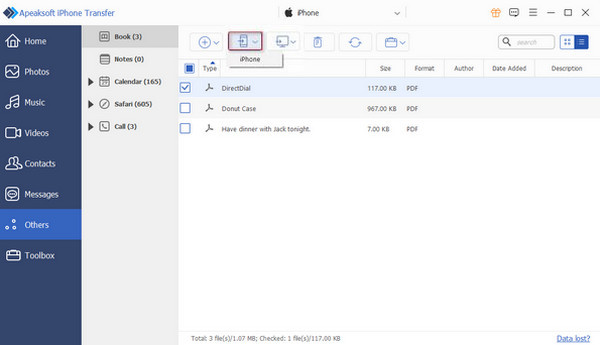
Vinkki: Jos tietokoneesi tunnistaa laitteesi, mutta tämä ohjelma ei, yritä yhdistää laitteesi ohjelman käynnistymisen jälkeen.
Osa 2. Sovellusten siirtäminen iPhonesta iPhoneen QuickStartilla [Wireless Method]
Kuinka siirtää kaikki sovellukset uuteen iPhoneen? QuickStart auttaa sinua. QuickStart on Bluetooth iPhone-iPhone-siirtomenetelmä. Sinun ei tarvitse varmuuskopioida asioita pilveen, ja kaikki puhelimen asetukset ja sovellukset siirretään uuteen puhelimeesi. Uutta laitettasi ei voi määrittää, jos haluat siirtää sovelluksia iPhonessasi.
Vaihe 1. Kytke laitteesi virtalähteeseen. Yhdistä vanha iPhonesi Wi-Fi-verkkoon ja ota Bluetooth käyttöön. Määritä uusi laitteesi. Kun saavutat tämän näytön, vanha iPhonesi pitäisi tunnistaa. Napauta jatkaa uudessa laitteessa.
Vaihe 2. Skannaa nyt uudessa iPhonessa näkyvä animaatio vanhalla iPhonellasi.
Vaihe 3. Syötä sen jälkeen vanhan iPhonesi salasana uuteen. Sitten sinulta kysytään, siirretäänkö tietoja toisesta iPhonesta. Vahvista se.
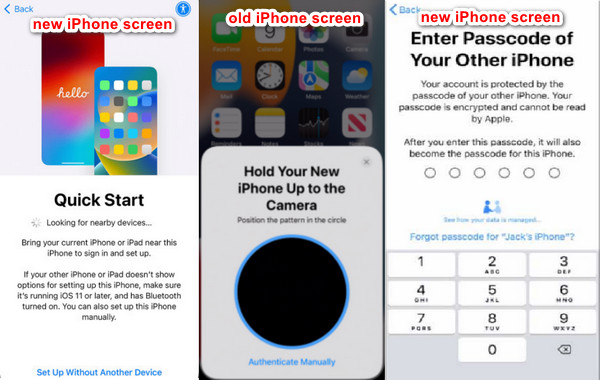
Vinkki: Jos vanhassa iPhonessasi on Face ID tai Touch ID, sinua pyydetään määrittämään uusi. Varmista, että molempien laitteiden teho on yli 10 %, tai se on mahdollista Face ID ei toimi.
Osa 3. Sovellusten siirtäminen iPhonesta toiseen iPhoneen iCloudin avulla [Wireless Method]
iCloud on toinen langaton tapa siirtää sovelluksia ennen asennusta. Se muistuttaa QuickStartia, mutta sinun on ensin varmuuskopioitava iPhone iCloudiin. Tämä menetelmä lataa tiedot iCloudista sen sijaan, että siirrettäisiin ne suoraan edellisestä iPhonesta. Varmista, että iCloudissa on tarpeeksi tilaa vanhan iPhonesi varmuuskopiointiin.
Katsotaanpa, kuinka sovelluksia siirretään uuteen iPhoneen.
Vaihe 1. Varmuuskopioi vanha iPhone
Avaa Asetukset vanhassa iPhonessasi. Napauta iPhonen nimeä ja valitse iCloud. Vieritä alas ja valitse iCloud Backup. Kytke päälle iCloud backup ja kosketa Backup Now tallentaaksesi vanhan iPhonesi uusimmat tiedot.
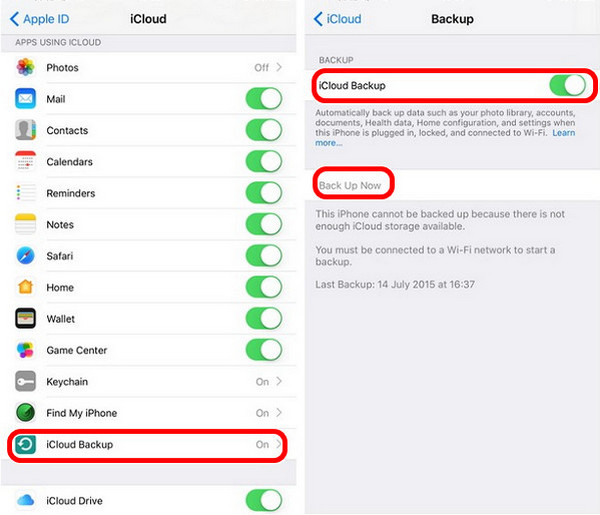
Vaihe 2. Asenna uusi iPhone
Määritä nyt uusi iPhone. Yhdistä se Wi-Fi-verkkoon. Kun saavutat Sovellustiedot napauta Palauta iCloud-varmuuskopio. Sitten uusi iPhone pyytää Apple ID:täsi ja salasanaasi. Kun olet kirjautunut sisään, valitse uusin ladattava varmuuskopio.
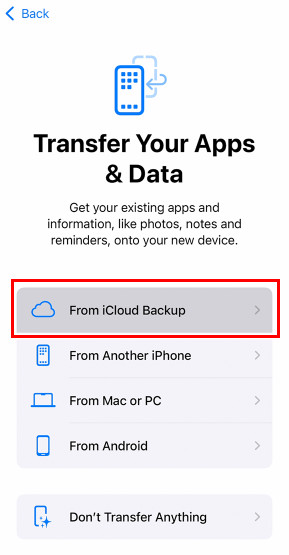
Osa 4. Sovellusten synkronointi iPhonesta iPadiin/toiseen iPhoneen [Langaton menetelmä]
App Store on virallinen sovellus, joka tarjoaa erilaisia sovelluksia Applen käyttäjille. Voit ladata sovelluksia siitä, jos kirjaudut sisään Apple ID:llä. Jos mietit, kuinka sovelluksia siirretään iPhonesta iPhoneen tai kuinka iPad-sovelluksia synkronoidaan iPhonen kanssa, lue tämä osa ja siirrä ne helposti App Storen kautta.
Vaihe 1. Avaa uusi iPhone. Napauta App Store. Napauta profiilipainiketta yläreunassa ja kirjaudu sisään samalla Apple ID:llä kuin vanha iPhonesi.
Vaihe 2. Napauta tilin asetuksissa Osti > Ostokseni.
Vaihe 3. Täältä löydät kaikki vanhassa iPhonessasi olevat sovellukset. Napauta pilvipainiketta ladataksesi sovelluksia uuteen iPhoneesi.
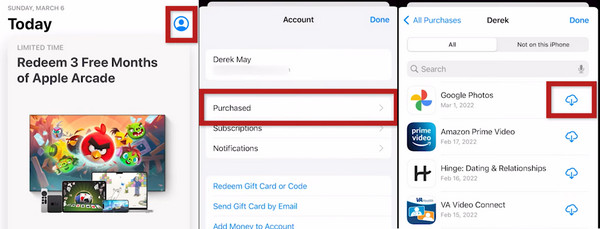
Vinkki: Tämä menetelmä ei lataa sovellusten tietoja, vain itse sovelluksen. Sovellustilillesi kirjautuminen voi olla ratkaisu, jos tarvitset sovellustietojasi.
Yhteenveto
Kuinka siirtää sovelluksia uusiin iPhone-puhelimiin? Tämä artikkeli havainnollistaa neljää tapaa siirtää sovelluksia Apeaksoft iPhone Transferin, QuickStartin, iCloudin ja App Storen avulla. Apeaksoft iPhone Transfer ja App Store antavat sinun siirtää sovelluksia asennuksen jälkeen. Apearsoft iPhone Transfer on kuitenkin nopeampi, koska se on langallinen menetelmä.
Mitä mieltä olet näistä tavoista? Kuinka siirrät sovelluksia iPhonesta iPhoneen?
Aiheeseen liittyvät artikkelit
Kun sovellukset eivät siirry uuteen iPhoneen, sinun tulee tarkistaa monet asiat selvittääksesi mahdolliset syyt ja korjataksesi ne helposti.
Etkö tiedä kuinka siirtää kaiken iPhonesta iPhoneen? Jos vaihdat uuteen iPhoneen tai muihin tilanteisiin, sinun on opittava se.
Kun sinun on siirrettävä musiikkia iPadista iPhoneen, viestissä jaetaan 5 usein käytettyä tapaa synkronoida iPadin kappaleita, soittolistoja ja albumeita iPhoneen.
Käytkö läpi vääriä tapoja siirtää iPhone iPadiin? Tämä artikkeli havainnollistaa 5 tapaa ja luettelee niiden ominaisuudet, jotta voit arvioida parhaan.

